在生成的PDF文档上添加文字的方法
摘要:如果想要在PDF文件上添加文字的话会用到Adobe的PDF编辑软件Acrobat等收费软件,但一般人都不太乐意去购买正版软件。其实,如果你没...
如果想要在PDF文件上添加文字的话会用到Adobe的PDF编辑软件Acrobat等收费软件,但一般人都不太乐意去购买正版软件。其实,如果你没有太大的要求的话,一些免费的PDF阅读器就能在PDF文件上添加文字。所以,这里介绍利用免费软件来给PDF添加文字或批注等操作,希望你也支持正版!
工具/原料
PDF文件
PDF-XChange Viewer(这是免费版本,收费版本功能更为强大)
方法/步骤
右击PDF文件,选择“打开方式”,再选择“PDF-XChange Viewer”:
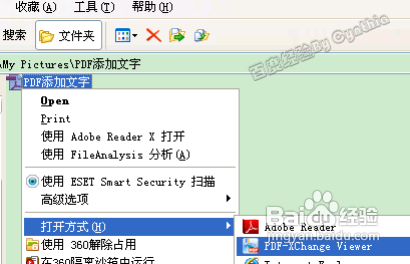
此时PDF文件会用PDF-XChange Viewer软件打开,然后我们点击软件界面中工具栏上的任一文字按钮发,如“打字要”按钮:
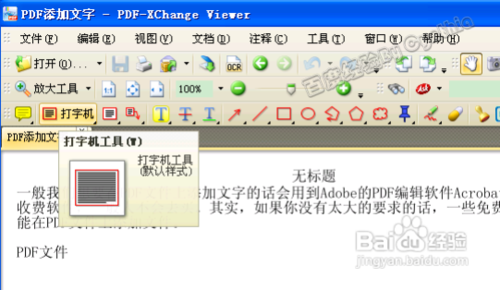
然后在PDF正文需要添加文字的位置点击鼠标左键即可,此时有一浅蓝色虚线框编辑块:
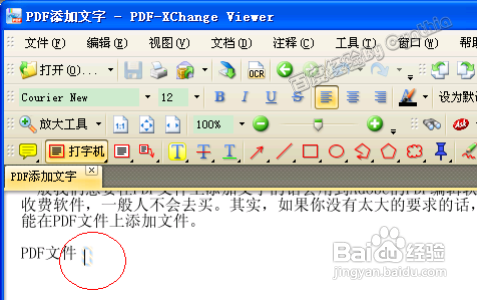
然后,我们可以直接在其中输入文字即可:
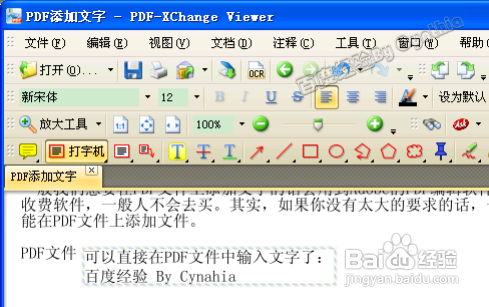
同时,我们可以编辑输入的文字的格式,如下改成的红色、微软雅黑字体等格式:

最后,单击工具栏中的“保存”按钮即可:
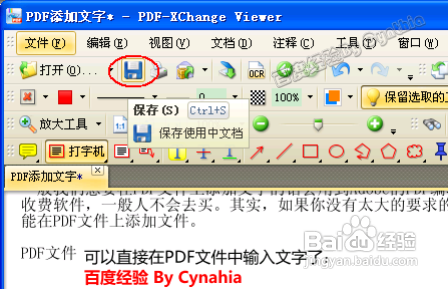
【在生成的PDF文档上添加文字的方法】相关文章:
★ 百度日文输入法怎么卸载 完全彻底卸载百度日文输入法方法介绍
★ 不可预料的压缩文件末端导致解压文件失败的可能性原因及解决方法
